Word文档怎么设置纸张页面大小尺寸.doc
- 格式:doc
- 大小:78.00 KB
- 文档页数:2
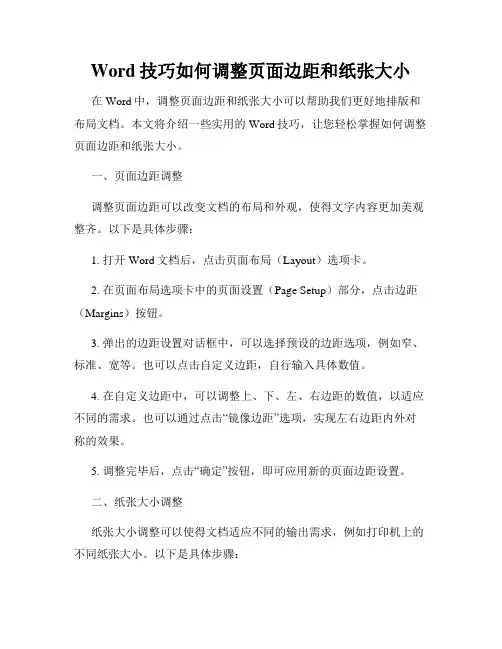
Word技巧如何调整页面边距和纸张大小在Word中,调整页面边距和纸张大小可以帮助我们更好地排版和布局文档。
本文将介绍一些实用的Word技巧,让您轻松掌握如何调整页面边距和纸张大小。
一、页面边距调整调整页面边距可以改变文档的布局和外观,使得文字内容更加美观整齐。
以下是具体步骤:1. 打开Word文档后,点击页面布局(Layout)选项卡。
2. 在页面布局选项卡中的页面设置(Page Setup)部分,点击边距(Margins)按钮。
3. 弹出的边距设置对话框中,可以选择预设的边距选项,例如窄、标准、宽等。
也可以点击自定义边距,自行输入具体数值。
4. 在自定义边距中,可以调整上、下、左、右边距的数值,以适应不同的需求。
也可以通过点击“镜像边距”选项,实现左右边距内外对称的效果。
5. 调整完毕后,点击“确定”按钮,即可应用新的页面边距设置。
二、纸张大小调整纸张大小调整可以使得文档适应不同的输出需求,例如打印机上的不同纸张大小。
以下是具体步骤:1. 打开Word文档后,点击页面布局(Layout)选项卡。
2. 在页面布局选项卡中的页面设置(Page Setup)部分,点击纸张大小(Size)按钮。
3. 弹出的纸张大小选项卡中,可以选择常用的纸张大小,例如A4、A3、信纸等。
也可以点击“更多纸张大小”选项,自定义纸张大小。
4. 在自定义纸张大小中,可以输入具体的尺寸数值,例如宽度和高度。
也可以选择页面方向,如纵向或横向。
5. 调整完毕后,点击“确定”按钮,即可应用新的纸张大小设置。
通过上述步骤,您可以轻松地在Word文档中调整页面边距和纸张大小,使得您的文档更加专业和美观。
总结:本文向您介绍了如何使用Word调整页面边距和纸张大小的技巧。
通过灵活运用这些技巧,您可以在不同的文档中实现精准的排版和布局。
希望这些技巧能够对您的工作和学习有所帮助!。
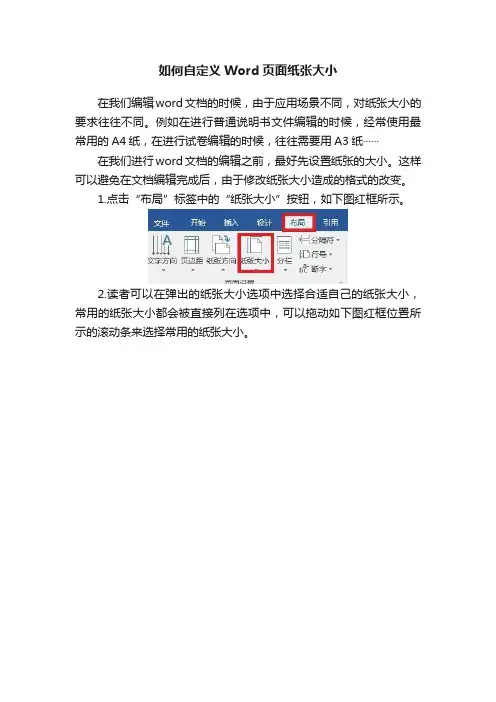
如何自定义Word页面纸张大小
在我们编辑word文档的时候,由于应用场景不同,对纸张大小的要求往往不同。
例如在进行普通说明书文件编辑的时候,经常使用最常用的A4纸,在进行试卷编辑的时候,往往需要用A3纸······在我们进行word文档的编辑之前,最好先设置纸张的大小。
这样可以避免在文档编辑完成后,由于修改纸张大小造成的格式的改变。
1.点击“布局”标签中的“纸张大小”按钮,如下图红框所示。
2.读者可以在弹出的纸张大小选项中选择合适自己的纸张大小,常用的纸张大小都会被直接列在选项中,可以拖动如下图红框位置所示的滚动条来选择常用的纸张大小。
3.读者也可以点击上图所示的“其他纸张大小”选项,在弹出的“页面设置”对话框中的“纸张”选项卡中通过下拉菜单设置纸张的大小,如下图红框位置所示。
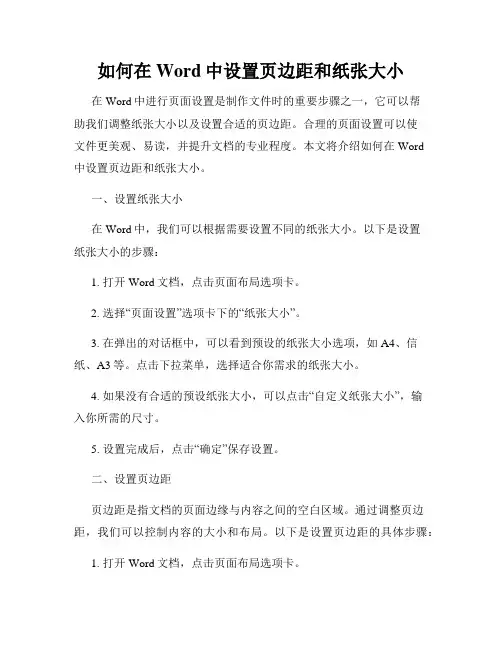
如何在Word中设置页边距和纸张大小在Word中进行页面设置是制作文件时的重要步骤之一,它可以帮助我们调整纸张大小以及设置合适的页边距。
合理的页面设置可以使文件更美观、易读,并提升文档的专业程度。
本文将介绍如何在Word中设置页边距和纸张大小。
一、设置纸张大小在Word中,我们可以根据需要设置不同的纸张大小。
以下是设置纸张大小的步骤:1. 打开Word文档,点击页面布局选项卡。
2. 选择“页面设置”选项卡下的“纸张大小”。
3. 在弹出的对话框中,可以看到预设的纸张大小选项,如A4、信纸、A3等。
点击下拉菜单,选择适合你需求的纸张大小。
4. 如果没有合适的预设纸张大小,可以点击“自定义纸张大小”,输入你所需的尺寸。
5. 设置完成后,点击“确定”保存设置。
二、设置页边距页边距是指文档的页面边缘与内容之间的空白区域。
通过调整页边距,我们可以控制内容的大小和布局。
以下是设置页边距的具体步骤:1. 打开Word文档,点击页面布局选项卡。
2. 选择“页面设置”选项卡下的“页边距”。
3. 在弹出的对话框中,可以看到上、下、左、右四个边距的设置选项。
通常情况下,页边距的单位为英寸,你可以根据需要输入合适的数值。
4. 如果需要自定义非常规的页面边距,可以点击“自定义边距”进行进一步的调整。
5. 设置完成后,点击“确定”保存设置。
三、其他页面设置选项除了设置纸张大小和页边距,Word还提供了其他的页面设置选项,包括页面方向、标题页、页眉页脚等。
以下是一些常用的页面设置选项:1. 页面方向:在页面布局选项卡中,点击“页面设置”下的“方向”,可以选择纵向或横向页面方向。
2. 标题页:在页面布局选项卡中,点击“页面设置”下的“标题页”,可以设置是否需要在文档开始处显示标题页。
3. 页眉页脚:在页面布局选项卡中,点击“页面设置”下的“页边距”旁边的“页眉”或“页脚”,可以进行页眉页脚的编辑和设置。
总结:通过以上步骤,我们可以在Word中轻松地设置纸张大小和页边距。
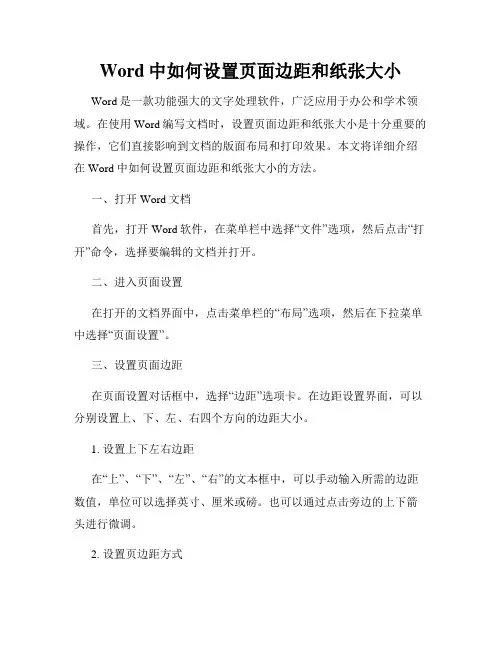
Word中如何设置页面边距和纸张大小Word是一款功能强大的文字处理软件,广泛应用于办公和学术领域。
在使用Word编写文档时,设置页面边距和纸张大小是十分重要的操作,它们直接影响到文档的版面布局和打印效果。
本文将详细介绍在Word中如何设置页面边距和纸张大小的方法。
一、打开Word文档首先,打开Word软件,在菜单栏中选择“文件”选项,然后点击“打开”命令,选择要编辑的文档并打开。
二、进入页面设置在打开的文档界面中,点击菜单栏的“布局”选项,然后在下拉菜单中选择“页面设置”。
三、设置页面边距在页面设置对话框中,选择“边距”选项卡。
在边距设置界面,可以分别设置上、下、左、右四个方向的边距大小。
1. 设置上下左右边距在“上”、“下”、“左”、“右”的文本框中,可以手动输入所需的边距数值,单位可以选择英寸、厘米或磅。
也可以通过点击旁边的上下箭头进行微调。
2. 设置页边距方式Word提供了默认的页边距方式,如“窄”、“中等”、“宽”等,用户可以直接选择适合自己需求的页边距方式。
同时,还可以点击“自定义边距”按钮,进一步调整边距设置。
四、设置纸张大小在页面设置对话框中,选择“纸张”选项卡。
在纸张设置界面,可以根据需要选择常用的纸张大小,如A4、A3、信纸、法律专用纸等。
1. 在“纸张大小”区域,可以直接点击下拉菜单选择所需的纸张大小。
如果需要非常规的纸张大小,可以点击“更多纸张大小”选项,手动输入纸张的长和宽。
2. 在“纸张方向”区域,可以选择纸张的竖向或横向展示方式。
默认情况下,Word会根据纸张大小自动选择合适的方向,但用户也可以手动进行设置。
五、应用设置和保存在完成页面边距和纸张大小的设置后,点击页面设置对话框底部的“确定”按钮,即可应用设置并关闭对话框。
如果想要将当前设置作为默认设置应用于其他文档,可以在页面设置对话框中点击“默认”按钮,然后选择“对新文档使用此页边距和纸张大小”。
六、附加提示1. 页面边距和纸张大小的设置也可以通过快捷键进行操作。
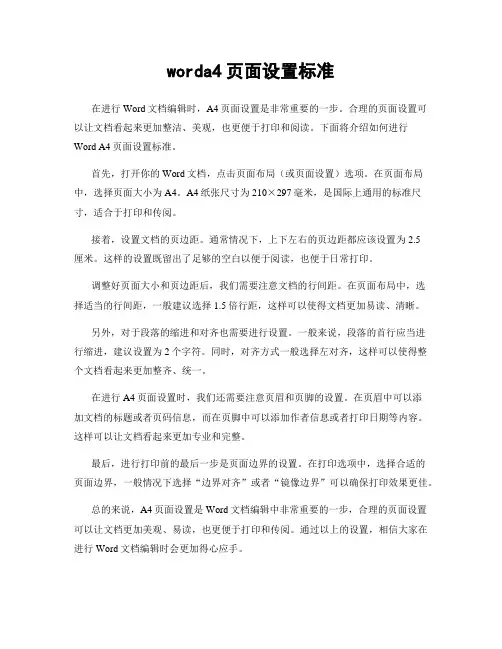
worda4页面设置标准在进行Word文档编辑时,A4页面设置是非常重要的一步。
合理的页面设置可以让文档看起来更加整洁、美观,也更便于打印和阅读。
下面将介绍如何进行Word A4页面设置标准。
首先,打开你的Word文档,点击页面布局(或页面设置)选项。
在页面布局中,选择页面大小为A4。
A4纸张尺寸为210×297毫米,是国际上通用的标准尺寸,适合于打印和传阅。
接着,设置文档的页边距。
通常情况下,上下左右的页边距都应该设置为2.5厘米。
这样的设置既留出了足够的空白以便于阅读,也便于日常打印。
调整好页面大小和页边距后,我们需要注意文档的行间距。
在页面布局中,选择适当的行间距,一般建议选择1.5倍行距,这样可以使得文档更加易读、清晰。
另外,对于段落的缩进和对齐也需要进行设置。
一般来说,段落的首行应当进行缩进,建议设置为2个字符。
同时,对齐方式一般选择左对齐,这样可以使得整个文档看起来更加整齐、统一。
在进行A4页面设置时,我们还需要注意页眉和页脚的设置。
在页眉中可以添加文档的标题或者页码信息,而在页脚中可以添加作者信息或者打印日期等内容。
这样可以让文档看起来更加专业和完整。
最后,进行打印前的最后一步是页面边界的设置。
在打印选项中,选择合适的页面边界,一般情况下选择“边界对齐”或者“镜像边界”可以确保打印效果更佳。
总的来说,A4页面设置是Word文档编辑中非常重要的一步,合理的页面设置可以让文档更加美观、易读,也更便于打印和传阅。
通过以上的设置,相信大家在进行Word文档编辑时会更加得心应手。
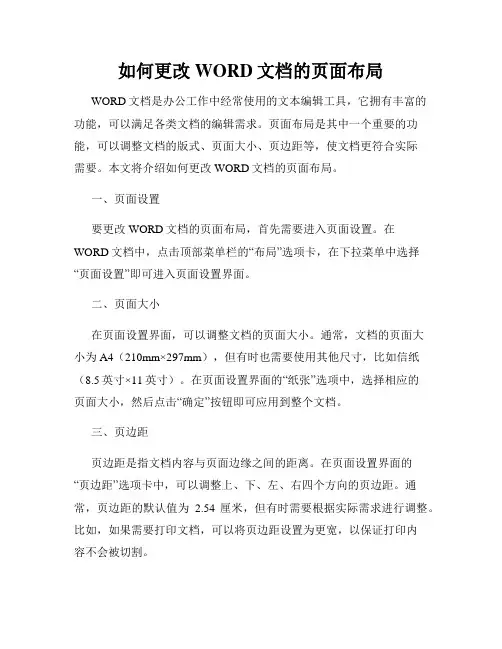
如何更改WORD文档的页面布局WORD文档是办公工作中经常使用的文本编辑工具,它拥有丰富的功能,可以满足各类文档的编辑需求。
页面布局是其中一个重要的功能,可以调整文档的版式、页面大小、页边距等,使文档更符合实际需要。
本文将介绍如何更改WORD文档的页面布局。
一、页面设置要更改WORD文档的页面布局,首先需要进入页面设置。
在WORD文档中,点击顶部菜单栏的“布局”选项卡,在下拉菜单中选择“页面设置”即可进入页面设置界面。
二、页面大小在页面设置界面,可以调整文档的页面大小。
通常,文档的页面大小为A4(210mm×297mm),但有时也需要使用其他尺寸,比如信纸(8.5英寸×11英寸)。
在页面设置界面的“纸张”选项中,选择相应的页面大小,然后点击“确定”按钮即可应用到整个文档。
三、页边距页边距是指文档内容与页面边缘之间的距离。
在页面设置界面的“页边距”选项卡中,可以调整上、下、左、右四个方向的页边距。
通常,页边距的默认值为 2.54厘米,但有时需要根据实际需求进行调整。
比如,如果需要打印文档,可以将页边距设置为更宽,以保证打印内容不会被切割。
四、纸张方向纸张方向指的是文档的排版方向,一般有纵向和横向两种选择。
在页面设置界面的“纸张”选项卡中,可以选择纵向或横向。
通常,文档的纸张方向为纵向,适用于大部分文档。
但有时,比如制作海报或横幅时,需要选择横向纸张方向,以便更好地展示内容。
五、页眉和页脚在一些正式文档中,常常需要在页面的顶部(页眉)或底部(页脚)添加信息,如页码、文档标题、作者等。
在页面设置界面的“页眉和页脚”选项卡中,可以设置页眉和页脚的内容和格式。
可以插入自动编号,如“页码”,也可以插入文本,如“文档标题”,并设置对齐方式和字体格式。
六、分栏分栏是指将文档分成多列进行排版。
在页面设置界面的“布局”选项卡中,可以选择“多栏”选项,并设置分栏数目。
通常,文档的默认分栏数为单栏,但有时需要将文档分成两栏或更多栏,以便更好地安排内容。

如何在Word中设置页面布局和打印选项在日常的办公和学习中,我们经常需要使用Word 来处理各种文档。
而正确地设置页面布局和打印选项,可以让我们的文档更加美观、规范,并且能够满足不同的打印需求。
下面,我将详细为您介绍在 Word 中如何设置页面布局和打印选项。
一、页面布局设置(一)页面大小和方向打开 Word 文档,点击“布局”选项卡,在“页面设置”组中,您可以选择页面的大小(如A4、A3 等)和方向(纵向或横向)。
一般来说,默认的页面大小是 A4,方向为纵向。
如果您的文档内容较多,需要更宽的页面来展示,比如表格或图片较多的情况,可以选择横向页面。
(二)页边距页边距的设置对于文档的排版非常重要。
在“页面设置”组中,点击“页边距”按钮,您可以选择 Word 提供的默认页边距设置,如普通、窄、适中、宽等,也可以自定义页边距的数值。
比如,对于正式的文档,页边距可以设置得稍宽一些,以增加文档的美观度和专业性;而对于内容紧凑的文档,可以适当减小页边距,以充分利用页面空间。
(三)纸张来源如果您使用的打印机支持不同的纸张来源(如纸盒、手动进纸等),您可以在“页面设置”对话框的“纸张”选项卡中进行设置。
(四)分栏分栏功能可以将页面分为多栏,适用于排版报纸、杂志等文档。
在“页面设置”组中,点击“栏”按钮,您可以选择预设的栏数和栏宽,也可以自定义分栏的设置。
(五)页眉和页脚页眉和页脚可以在文档的顶部和底部添加固定的信息,如页码、文档标题、日期等。
点击“插入”选项卡,选择“页眉”或“页脚”,然后在编辑区域中输入您想要的内容。
您还可以对页眉和页脚的格式进行设置,如字体、字号、对齐方式等。
二、打印选项设置(一)打印范围在打印文档之前,您可以选择打印的范围。
点击“文件”选项卡,选择“打印”,在“打印”窗口中,您可以选择打印“全部”文档、“当前页”、“选定内容”或者指定的页面范围。
(二)打印份数在“打印”窗口中,您可以设置打印的份数。
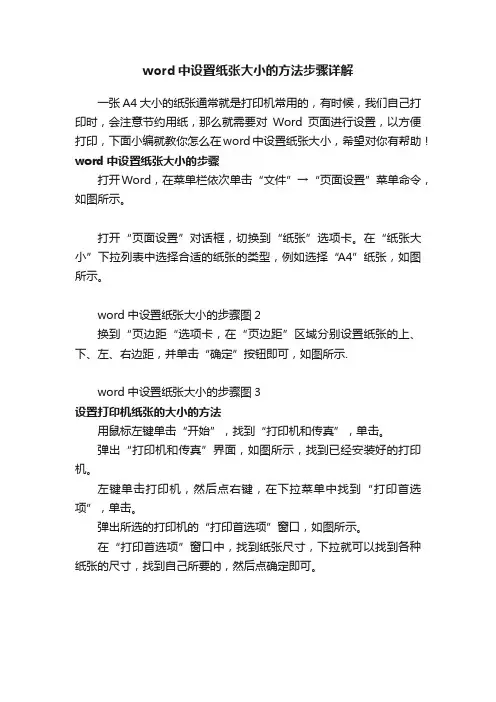
word中设置纸张大小的方法步骤详解
一张A4大小的纸张通常就是打印机常用的,有时候,我们自己打印时,会注意节约用纸,那么就需要对Word页面进行设置,以方便打印,下面小编就教你怎么在word中设置纸张大小,希望对你有帮助!word中设置纸张大小的步骤
打开Word,在菜单栏依次单击“文件”→“页面设置”菜单命令,如图所示。
打开“页面设置”对话框,切换到“纸张”选项卡。
在“纸张大小”下拉列表中选择合适的纸张的类型,例如选择“A4”纸张,如图所示。
word中设置纸张大小的步骤图2
换到“页边距“选项卡,在“页边距”区域分别设置纸张的上、下、左、右边距,并单击“确定”按钮即可,如图所示.
word中设置纸张大小的步骤图3
设置打印机纸张的大小的方法
用鼠标左键单击“开始”,找到“打印机和传真”,单击。
弹出“打印机和传真”界面,如图所示,找到已经安装好的打印机。
左键单击打印机,然后点右键,在下拉菜单中找到“打印首选项”,单击。
弹出所选的打印机的“打印首选项”窗口,如图所示。
在“打印首选项”窗口中,找到纸张尺寸,下拉就可以找到各种纸张的尺寸,找到自己所要的,然后点确定即可。
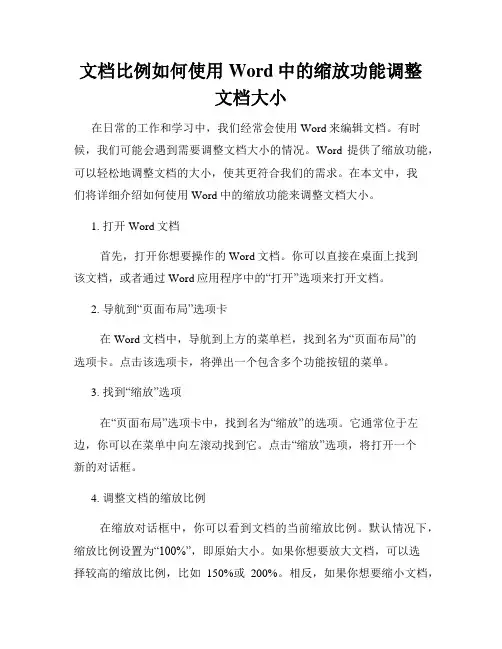
文档比例如何使用Word中的缩放功能调整文档大小在日常的工作和学习中,我们经常会使用Word来编辑文档。
有时候,我们可能会遇到需要调整文档大小的情况。
Word提供了缩放功能,可以轻松地调整文档的大小,使其更符合我们的需求。
在本文中,我们将详细介绍如何使用Word中的缩放功能来调整文档大小。
1. 打开Word文档首先,打开你想要操作的Word文档。
你可以直接在桌面上找到该文档,或者通过Word应用程序中的“打开”选项来打开文档。
2. 导航到“页面布局”选项卡在Word文档中,导航到上方的菜单栏,找到名为“页面布局”的选项卡。
点击该选项卡,将弹出一个包含多个功能按钮的菜单。
3. 找到“缩放”选项在“页面布局”选项卡中,找到名为“缩放”的选项。
它通常位于左边,你可以在菜单中向左滚动找到它。
点击“缩放”选项,将打开一个新的对话框。
4. 调整文档的缩放比例在缩放对话框中,你可以看到文档的当前缩放比例。
默认情况下,缩放比例设置为“100%”,即原始大小。
如果你想要放大文档,可以选择较高的缩放比例,比如150%或200%。
相反,如果你想要缩小文档,可以选择较低的缩放比例,比如75%或50%。
你也可以手动输入想要的缩放比例。
5. 预览并应用缩放在调整缩放比例后,你可以在对话框中看到预览的效果。
如果你满意并希望应用该缩放比例,点击对话框底部的“确定”按钮即可。
如果你想要撤销对缩放的更改并恢复原始大小,可以点击对话框底部的“取消”按钮或者直接关闭对话框。
通过上述步骤,你可以轻松地使用Word中的缩放功能来调整文档的大小。
无论是放大还是缩小,都可以根据你的需求来进行调整,以便更好地展示或打印文档。
需要注意的是,在调整缩放比例时,文档内的内容也会相应地放大或缩小。
这可能会影响文档的布局和字体大小。
因此,在进行缩放前,建议先预览缩放效果,以确保文档的可读性和可视性不受影响。
另外,Word还提供了其他一些布局和格式相关的选项,可以帮助你更好地编辑和调整文档。
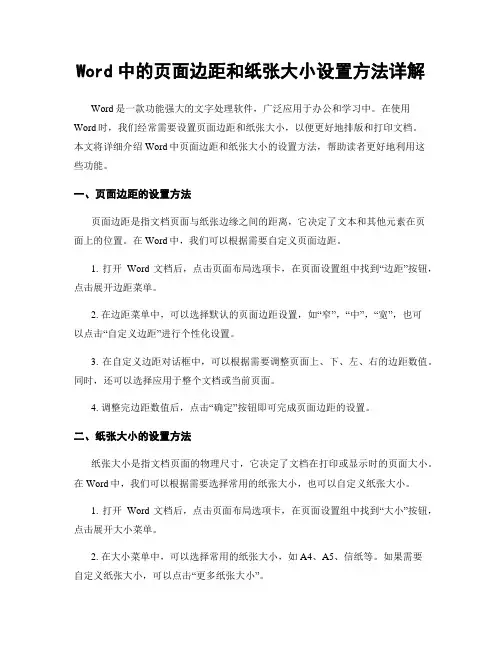
Word中的页面边距和纸张大小设置方法详解Word是一款功能强大的文字处理软件,广泛应用于办公和学习中。
在使用Word时,我们经常需要设置页面边距和纸张大小,以便更好地排版和打印文档。
本文将详细介绍Word中页面边距和纸张大小的设置方法,帮助读者更好地利用这些功能。
一、页面边距的设置方法页面边距是指文档页面与纸张边缘之间的距离,它决定了文本和其他元素在页面上的位置。
在Word中,我们可以根据需要自定义页面边距。
1. 打开Word文档后,点击页面布局选项卡,在页面设置组中找到“边距”按钮,点击展开边距菜单。
2. 在边距菜单中,可以选择默认的页面边距设置,如“窄”,“中”,“宽”,也可以点击“自定义边距”进行个性化设置。
3. 在自定义边距对话框中,可以根据需要调整页面上、下、左、右的边距数值。
同时,还可以选择应用于整个文档或当前页面。
4. 调整完边距数值后,点击“确定”按钮即可完成页面边距的设置。
二、纸张大小的设置方法纸张大小是指文档页面的物理尺寸,它决定了文档在打印或显示时的页面大小。
在Word中,我们可以根据需要选择常用的纸张大小,也可以自定义纸张大小。
1. 打开Word文档后,点击页面布局选项卡,在页面设置组中找到“大小”按钮,点击展开大小菜单。
2. 在大小菜单中,可以选择常用的纸张大小,如A4、A5、信纸等。
如果需要自定义纸张大小,可以点击“更多纸张大小”。
3. 在更多纸张大小对话框中,可以选择常用的纸张大小,也可以点击“自定义纸张大小”进行个性化设置。
4. 在自定义纸张大小对话框中,可以输入纸张的宽度和高度数值,单位可以选择英寸、厘米或毫米。
同时,还可以选择纸张的方向(纵向或横向)。
5. 调整完纸张大小后,点击“确定”按钮即可完成纸张大小的设置。
三、页面边距和纸张大小的关系页面边距和纸张大小是相互关联的,它们共同决定了文档在页面上的布局和显示效果。
1. 当页面边距设置较小时,文本和其他元素会靠近纸张边缘,页面上的内容较为紧凑。
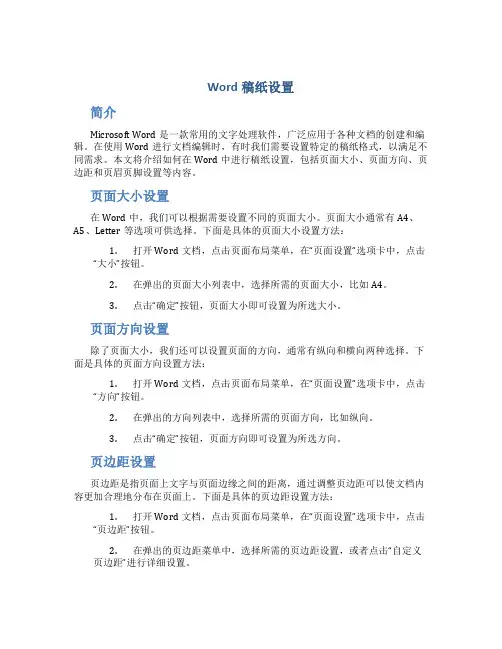
Word稿纸设置简介Microsoft Word是一款常用的文字处理软件,广泛应用于各种文档的创建和编辑。
在使用Word进行文档编辑时,有时我们需要设置特定的稿纸格式,以满足不同需求。
本文将介绍如何在Word中进行稿纸设置,包括页面大小、页面方向、页边距和页眉页脚设置等内容。
页面大小设置在Word中,我们可以根据需要设置不同的页面大小。
页面大小通常有A4、A5、Letter等选项可供选择。
下面是具体的页面大小设置方法:1.打开Word文档,点击页面布局菜单,在“页面设置”选项卡中,点击“大小”按钮。
2.在弹出的页面大小列表中,选择所需的页面大小,比如A4。
3.点击“确定”按钮,页面大小即可设置为所选大小。
页面方向设置除了页面大小,我们还可以设置页面的方向,通常有纵向和横向两种选择。
下面是具体的页面方向设置方法:1.打开Word文档,点击页面布局菜单,在“页面设置”选项卡中,点击“方向”按钮。
2.在弹出的方向列表中,选择所需的页面方向,比如纵向。
3.点击“确定”按钮,页面方向即可设置为所选方向。
页边距设置页边距是指页面上文字与页面边缘之间的距离,通过调整页边距可以使文档内容更加合理地分布在页面上。
下面是具体的页边距设置方法:1.打开Word文档,点击页面布局菜单,在“页面设置”选项卡中,点击“页边距”按钮。
2.在弹出的页边距菜单中,选择所需的页边距设置,或者点击“自定义页边距”进行详细设置。
3.点击“确定”按钮,页边距即可设置为所选的数值。
页眉页脚设置页眉和页脚是Word文档中常用的元素,可以在页面顶部和底部显示特定的内容,如页码、标题等。
下面是具体的页眉页脚设置方法:1.打开Word文档,点击插入菜单,在“页眉页脚”选项中,选择“页眉”或“页脚”按钮。
2.在弹出的页眉页脚编辑区域中,可以插入文字、日期、页码等内容,并设置对齐方式。
3.点击“关闭页眉和页脚”按钮,页眉页脚即可设置完成。
结论通过本文的介绍,我们学习了如何利用Word进行稿纸设置。
Word中如何进行页面布局调整页面布局是指在使用Microsoft Word处理文档时,对页面的大小、方向、边距和列数进行调整的过程。
页面布局的调整可以根据具体需要更改页面的外观,以便更好地呈现内容和改善阅读体验。
下面将介绍一些在Word中进行页面布局调整的方法。
1. 页面大小调整:在Word中,可以通过以下步骤调整页面的大小:- 在菜单栏中选择“布局”选项卡;- 点击“大小”按钮,弹出下拉列表,选择或自定义页面的大小;- 确定后,页面的大小将会被调整为所选尺寸。
2. 页面方向调整:如果需要将页面的方向改为纵向或横向,可以按照以下步骤进行调整:- 在菜单栏中选择“布局”选项卡;- 点击“方向”按钮,弹出下拉列表,选择纵向或横向;- 页面方向将会根据所选项进行调整。
3. 边距调整:调整页面边距可以改变文本与页面边缘之间的距离,可以按照以下步骤进行调整:- 在菜单栏中选择“布局”选项卡;- 点击“边距”按钮,弹出下拉列表,选择默认边距或自定义边距;- 如选择自定义边距,可以在“页面设置”对话框中,自行输入所需的边距数值。
4. 列数调整:若要在页面中添加多列布局,可以按照以下步骤进行调整:- 在菜单栏中选择“布局”选项卡;- 点击“栏目”按钮,弹出下拉列表,选择所需的列数;- 页面将会被分割成对应的列数,可在其中输入或编辑内容。
5. 页面分节:如果需要在同一文档中设置不同的页面布局,可以使用页面分节功能,按照以下步骤进行设置:- 将光标移至需要分节的位置;- 在菜单栏中选择“布局”选项卡;- 在“分节”分组中,点击“分节符”按钮,选择所需的分节方式;- 页面将会根据设置进行分割,每个分节可以有独立的布局设置。
通过上述操作,可以在Word中进行页面布局调整,使文档的外观满足要求。
只需轻松几步,就能够灵活地控制文档的页面大小、方向、边距和列数,以及使用页面分节功能实现不同部分的不同布局。
在处理各种文档时,了解和熟练使用这些页面布局调整功能,可以提高工作效率,使文档更加整洁美观。
Word页面设置如何调整页面的大小和边距Microsoft Word是一个广泛应用的文档处理工具,许多人在日常工作和学习中会使用它来编辑文章、报告和其他文件。
而在使用Word时,调整页面大小和边距是非常重要的,因为正确设置页面可以提高文档的可读性和整体外观。
本文将介绍如何在Word中进行页面设置,包括页面大小和边距的调整。
1. 调整页面大小页面大小是指文档页面的宽度和高度。
Word默认使用标准的页面大小(如A4或Letter),但是你可以根据需要进行调整。
(1) 在Word的菜单栏中,选择“布局”选项卡。
(2) 在布局选项卡中,点击“页面设置”按钮,弹出页面设置对话框。
(3) 在页面设置对话框中,选择“纸张”选项卡。
在这里,你可以选择预设的页面大小,或者点击下方的“纸张大小”下拉菜单,选择其他自定义的页面大小。
(4) 如果你希望将页面大小应用到整个文档,点击“应用到”下拉菜单,并选择“整篇文档”。
(5) 点击“确定”按钮,关闭页面设置对话框。
2. 调整页面边距页面边距是指页面的周围留白的宽度,通过调整边距可以控制文本与页面边界之间的距离。
(1) 在Word的菜单栏中,选择“布局”选项卡。
(2) 在布局选项卡中,点击“页面设置”按钮,弹出页面设置对话框。
(3) 在页面设置对话框中,选择“页边距”选项卡。
在这里,你可以选择预设的边距设置(如“狭缩”,“正常”或“宽松”),或者点击下方的“自定义边距”选项,进行自定义调整。
(4) 如果你希望将边距应用到整个文档,点击“应用到”下拉菜单,并选择“整篇文档”。
(5) 点击“确定”按钮,关闭页面设置对话框。
3. 其他页面设置除了页面大小和边距之外,Word还提供了其他一些页面设置选项,可以根据需要进行调整。
(1) 页码和页眉页脚:在Word的“布局”选项卡中,你可以点击“页码”按钮来选择并插入页码,也可以点击“页眉”或“页脚”按钮来编辑页眉和页脚的内容。
(2) 页面方向:在页面设置对话框的“纸张”选项卡中,你可以选择页面的方向(如纵向或横向)。
Word的打印设置技巧调整纸张大小和打印选项在使用Microsoft Word进行文档编辑和打印时,掌握一些打印设置技巧可以帮助我们更好地调整纸张大小和打印选项,从而满足我们的具体需求。
本文将介绍一些常用的Word打印设置技巧,帮助读者获得更好的打印效果。
一、调整纸张大小1. 打开Word文档,点击页面布局(或者打印布局)选项卡;2. 在页面设置部分,点击页面设置按钮;3. 在弹出的页面设置对话框中,选择纸张选项卡;4. 在纸张选项卡中,可以选择常用的纸张大小,如A4、A3等,也可以自定义纸张大小;5. 点击确定按钮保存设置。
二、调整打印选项1. 打开Word文档,点击文件菜单,选择打印选项;2. 在打印选项中,可以选择打印范围,如打印整个文档、打印选定内容等;3. 在页面设置中,可以选择是横向打印还是纵向打印;4. 在副本部分,可以选择打印份数;5. 在打印机部分,可以选择打印机、纸张类型等;6. 点击打印按钮即可开始打印。
三、优化打印效果1. 调整边距:在页面布局选项卡中,点击页边距按钮,可以选择预设的边距选项或者自定义边距;2. 设置页眉页脚:在插入选项卡中,点击页眉或者页脚按钮,可以在页面的顶部或者底部插入页眉或者页脚内容,如文档标题、页码等;3. 添加水印:在设计选项卡中,点击水印按钮,可以插入水印,如草稿、机密等;4. 调整字体:在字体选项中,可以选择合适的字体、字号和颜色,以及加粗、倾斜等效果,使文本更加清晰和易读;5. 调整行距:在段落选项中,可以选择合适的行距,使文本更加紧凑或者加以分隔;6. 打印预览:在打印选项中,可以点击打印预览按钮,查看文档的打印效果,以便进行调整。
四、其他注意事项1. 节约纸张:可以选择双面打印以节约纸张,也可以选择打印多页在一页以缩小文档大小;2. 检查打印设置:在打印之前,需要仔细检查打印设置,确保纸张大小和打印选项符合要求,以免浪费纸张和墨盒。
通过掌握以上的Word打印设置技巧,我们可以根据具体需求调整纸张大小,优化打印选项,获得更好的打印效果。
如何使用Word更改页面设置和纸张大小Word是一款功能强大的办公软件,广泛应用于文字处理、文档编辑和排版等方面。
在使用Word进行文档编辑时,有时需要根据实际需求更改页面设置和纸张大小,以便适应不同的打印、分享或提交要求。
本文将从页面设置和纸张大小两个方面介绍如何在Word中进行相应操作。
一、页面设置页面设置是指对打印输出或显示到屏幕上的页面进行调整和配置的过程。
Word提供了丰富的页面设置选项,包括纸张尺寸、页边距、纸张方向等。
下面将分别介绍如何设置这些选项。
1. 纸张尺寸设置打开Word文档后,点击页面布局(Page Layout)选项卡,可以看到页面设置相关的选项。
在“大小”(Size)的下拉菜单中,可以选择常用的纸张尺寸,如A4、A3、信纸等。
如果需要设置自定义的纸张尺寸,可以点击“更多纸张大小”选项,填写所需的宽度和高度。
2. 页边距设置页边距是指页面四周留白的宽度,也是文档排版中重要的参数之一。
在页面布局选项卡中,点击“页边距”(Margins)按钮,可以选择预设的标准页边距,如正常、窄、宽等。
如果需要自定义页边距,可以在下拉菜单中选择“自定义边距”,并填写所需的上、下、左、右边距数值。
3. 纸张方向设置纸张方向可以设置为纵向或横向。
在页面布局选项卡中,点击“方向”(Orientation)按钮,可以选择所需的纸张方向。
一般情况下,纵向为文档默认的纸张方向,而横向适合于展示宽幅图片或表格等内容。
二、纸张大小设置纸张大小是指打印输出或显示到屏幕上的纸张的实际尺寸。
Word提供了多种纸张大小的选择,适应不同的打印需求。
以下是设置纸张大小的具体操作步骤。
1. 默认纸张大小在新建文档时,默认的纸张大小一般是A4。
如果需要更改默认纸张大小,可以点击“文件”(File)选项卡,选择“选项”(Options),在弹出的选项对话框中,点击“高级”(Advanced),然后找到“显示”(Display)选项卡,点击“显示文档内容”旁边的“默认文档格式”下拉菜单,选择所需的纸张大小,如A3或信纸。
Word如何设置页面边距和页面大小微软的Word是广泛使用的文字处理软件之一,它提供了丰富的功能和选项,使用户能够根据自己的需求进行定制。
其中,设置页面边距和页面大小是常见的需求之一。
本文将介绍如何在Word中进行页面边距和页面大小的设置。
一、页面边距的设置页面边距决定了文字与页面边缘的距离,合理的边距设置可以使文档更加美观和易读。
在Word中,设置页面边距非常简单。
1. 打开Word文档,点击页面布局选项卡。
在页面布局选项卡的页面设置组中,可以看到“边距”按钮,点击它。
2. 弹出的页面边距设置对话框中,可以根据需要调整上、下、左、右的边距值。
Word默认的边距值是1英寸,用户可以根据自己的需要进行调整。
也可以选择预设的边距样式,如窄边距、中等边距、宽边距等。
3. 在对话框的下方,还可以选择应用边距的范围。
默认情况下,边距将应用于整个文档。
如果只需要对部分文档应用边距,可以选择“应用到”选项,并选择相应的范围,如本节、此节之后等。
4. 设置好边距后,点击对话框底部的“确定”按钮即可完成页面边距的设置。
二、页面大小的设置页面大小决定了文档的纸张尺寸,常见的页面大小包括A4、Letter、Legal等。
在Word中,设置页面大小同样非常简单。
1. 在页面布局选项卡的页面设置组中,点击“大小”按钮。
2. 弹出的页面大小设置对话框中,可以选择常见的页面大小,如A4、Letter、Legal等。
如果需要设置自定义的页面大小,可以选择“更多纸张大小”选项,然后在弹出的对话框中输入自定义的宽度和高度数值。
3. 在对话框的下方,还可以选择页面的方向,即纵向或横向。
默认情况下,页面方向为纵向。
如果需要横向页面,可以选择“横向”选项。
4. 设置好页面大小和方向后,点击对话框底部的“确定”按钮即可完成页面大小的设置。
三、其他页面设置除了页面边距和页面大小,Word还提供了其他一些页面设置选项,如页面颜色、页面边框等。
Word中如何设置页面边距和纸张大小的自定义尺寸和位置在使用Microsoft Word进行文档编辑时,我们经常需要自定义文档页面的边距和纸张大小。
通过调整边距和纸张大小,我们可以根据实际需要来打印文档或者将其保存为PDF格式。
本文将介绍如何在Word 中设置页面边距和纸张大小的自定义尺寸和位置。
一、打开Word并选择页面布局1.打开Microsoft Word软件。
2.点击顶部菜单栏中的"页面布局"选项卡,即可进入页面布局设置界面。
二、设置页面边距1.在页面布局选项卡中,点击页面边距下的扩展按钮,选择“自定义边距...”选项,弹出页面设置对话框。
2.在页面设置对话框中,点击“页面边距”选项卡,即可开始设置页面边距。
3.在"上","下","左","右"输入框中分别输入您想要设置的边距数值,单位可以是英寸、厘米或毫米。
4.在设置好边距数值后,点击“确定”按钮应用边距设置。
三、设置纸张大小1.在页面布局选项卡中,点击纸张大小下的扩展按钮,选择“更多纸张大小...”选项,弹出页面设置对话框。
2.在页面设置对话框中,点击“纸张”选项卡,即可开始设置纸张大小。
3.在页面设置对话框的“纸张”选项卡中,选择“自定义大小”下拉菜单,然后在“宽度”和“高度”输入框中输入您想要设置的纸张大小数值,单位同样可以是英寸、厘米或毫米。
注:您可以选择预设的纸张大小,如A4、信纸、法律纸等,或者选择“宽度”和“高度”为“自定义”设置独特的纸张大小。
4.在设置好纸张大小后,点击“确定”按钮应用纸张大小设置。
四、设置纸张位置1.在页面设置对话框中,点击“纸张”选项卡的“垂直对齐”和“水平对齐”选项,可以选择将文档位置在页面的上下居中、左右居中或其他位置。
2.点击“确定”按钮应用纸张位置设置。
通过以上步骤,您可以在Microsoft Word中自定义设置页面边距和纸张大小的尺寸和位置。
Word文档怎么设置纸张页面大小尺寸
Word文档怎么设置纸张页面大小尺寸
Word设置纸张页面大小尺寸的步骤
首先,请大家启动Office2013软件,然后找到Word2013程序,在打开的程序主界面中点击页面布局。
在打开的页面布局中,我们将会看到纸张大小选项,点击该选项。
然后在接下来的步骤中,点击其他页面大小,从而打开页面设置。
在打开的页面设置中,我们就看到了下面图片所示的下拉菜单选项,可以让我们拥有更多的纸张选择,默认为A4尺寸。
最后一个步骤中,选择自己需要的纸张的尺寸,如果需要A3尺寸的纸张,点击选择就可以了,然后点击确定,应用文档的设置。
Word文档怎么设置自动保存设置
Word 设置自动保存设置
一、Word自动保存快速设置
打开Word2013(或2010) 文件菜单选项保存输入保存自动恢复信息时间间隔(如2 分钟) 自动恢复文件位置既可选择一个文件夹,也可保持默认值确定完成。
二、Word2013自动保存详细步骤
1、依次选择文件菜单选项,如图1所示:
图1
2、在打开的Word 选项窗口,选择保存,如图2所示:
图2
3、在保存自动恢复信息时间间隔输入2,即每隔2 分钟自动保存一次,如果其它都用默认值,单击确定即可。
4、保持如果我没保存就关闭,请保留上次自动保留的版本默认勾选。
5、自动保存文档的默认保存格式为x,如需要更改,可以选择将文件保存为此格式右边下拉列表框中的格式。
6、自动保存文档默认保存路径为C:\Users\Administrator\AppData\Roaming\Microsoft\Word\(Admini strator 当前登录系统用户名),想保存到指定文件夹,选择浏览选择文件夹即可,例如保存到G:\xq\test\,如图3所示:
图3
7、还有默认情况下保存到计算机也可以勾选,然后分别选择默认本地文件位置和默认个人模板位置,见图3所示,也可以保持默认保存路径。
8、如果文档是保存在服务器,个人电脑打开需要签出,可以设置签出文件保存位置,有两个选项,即此计算机的服务器草稿位置和Office 文档缓存。
如果选择前者,服务器草稿位置也可以选择一个文件夹。